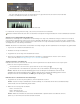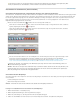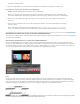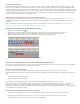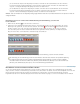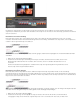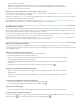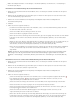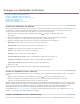Operation Manual
Hinweis:
Zum Seitenanfang
Um den In-Point des Clips bis zum Abspielkopf zu erweitern, verwenden Sie die Tastenkombination, die Sie in Premiere
Pro CS5 dem Befehl „Vorherige Bearbeitung zu CTI verschieben“ zugewiesen haben. In Premiere Pro CS5.5 wählen Sie
Sequenz > Vorherige Bearbeitung bis Abspielkopf ausweiten oder drücken Sie E.
Um den Out-Point des Clips bis zum Abspielkopf zu erweitern, verwenden Sie die Tastenkombination, die Sie in Premiere
Pro CS5 dem Befehl „Nächste Bearbeitung zu CTI verschieben“ zugewiesen haben. In Premiere Pro CS5.5 wählen Sie
Sequenz > Nächste Bearbeitung bis Abspielkopf ausweiten oder drücken Sie Umschalttaste+E.
Falls zum Erweitern bis zum Abspielkopf nicht genügend Medien vorhanden sind, erweitert Premiere Pro den Clip bis zum Ende der
verfügbaren Medien.
Durchführen einer Lösch- und Lückenschließbearbeitung mit dem Werkzeug „Löschen und
Lücke schließen“
1. Wählen Sie das Werkzeug Löschen und Lücke schließen aus.
2. Zeigen Sie in einem Schnittfenster mit der Maus auf den In- oder Out-Point des Clips, den Sie ändern möchten, bis sich der
Mauszeiger in das Symbol für „Löschen und Lücke schließen“ am In-Point
bzw. am Out-Point ändert. Ziehen Sie dann
die Maus nach links oder rechts. In der Spur nachfolgende Clips werden zeitlich verschoben, um die Lücke zu schließen,
ohne dass dabei jedoch ihre Dauer verändert wird. Ziehen Sie bei gedrückter Alt-Taste (Windows) oder Optionstaste (Mac
OS), um nur den Video- oder Audioteil eines verbundenen Clips zu beeinflussen.
Schnittfenster während (oben) und nach (unten) der Bearbeitung mit dem Werkzeug „Löschen und Lücke schließen“
Bei Verwendung des Auswahlwerkzeugs können Sie durch Drücken der STRG-Taste zwischen dem Symbol für Clipanfang
bzw. Clipende abschneiden und einem Symbol für eine Bearbeitung mit dem Werkzeug „Löschen und Lücke schließen“
umschalten. Drücken Sie hierzu die STRG-Taste (Windows) oder die Befehlstaste (Mac OS). Lassen Sie die STRG-Taste
(Windows) oder die Befehlstaste (Mac OS) los, um zum Auswahlwerkzeug zurückzukehren.
Durchführen von Unterschieben und Überschieben
So, wie Sie bei Bearbeitungen mit den Werkzeugen „Löschen und Lücke schließen“ bzw. „Rollen“ einen Schnittpunkt zwischen zwei Clips
anpassen können, erweisen sich die Werkzeuge „Unterschieben“ und „Überschieben“ als nützlich, wenn Sie zwei Schnittpunkte in einer aus drei
Clips bestehenden Sequenz bearbeiten möchten. Bei Verwendung des Unterschieben- oder Überschieben-Werkzeugs werden im
Programmmonitor die vier von der Bearbeitung betroffenen Frames nebeneinander angezeigt, es sei denn, Sie bearbeiten nur den Audioteil.